In tài liệu mà không cần đánh dấu (Microsoft Word)
Word bao gồm khả năng in tài liệu của bạn có hoặc không hiển thị “đánh dấu”. Markup được định nghĩa là các dấu chỉnh sửa (sử dụng tính năng Theo dõi Thay đổi của Word) và các nhận xét được đặt trong tài liệu trong quá trình phát triển.
Bạn có thể kiểm soát việc đánh dấu có được in trong Word 2007 hay không bằng cách hiển thị hộp thoại Print và sử dụng danh sách thả xuống Print What.
Nếu bạn chọn Tài liệu, thì chỉ tài liệu được in. Nếu bạn chọn Tài liệu có Đánh dấu, thì đánh dấu sẽ được in cùng với tài liệu. (Xem Hình 1.)
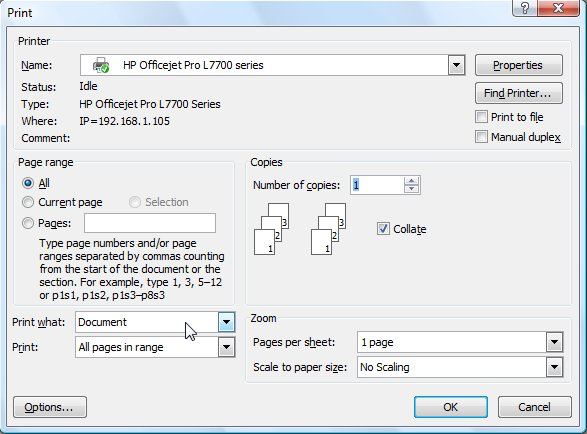
Hình 1. Hộp thoại Print.
Nếu bạn đang sử dụng Word 2010, Word 2013 hoặc Word 2016, hộp thoại In truyền thống không còn tồn tại. Thay vào đó, bạn có thể kiểm soát việc đánh dấu có được in hay không bằng cách hiển thị các tùy chọn in (nhấn Ctrl + P) và nhấp vào danh sách thả xuống cho biết bạn muốn in gì. (Đây là danh sách thả xuống đầu tiên trong tiêu đề Cài đặt và thường được đặt thành In Tất cả các trang.) Ở cuối các tùy chọn được trình bày, bạn sẽ thấy cài đặt Đánh dấu In. Chọn tùy chọn, sau đó tài liệu của bạn sẽ in với đánh dấu trên bản in.
Hoạt động mặc định của danh sách thả xuống Print What (Word 2007) và cài đặt Print Markup (Word 2010 và các phiên bản mới hơn) khá kỳ lạ.
Trên thực tế, đôi khi nó dường như có một tâm trí của riêng mình. Trong quá trình thử nghiệm, tôi phát hiện ra rằng mặc định cho danh sách thả xuống Print What sẽ là Document (Word 2007) và cài đặt Print Markup sẽ không được chọn (Word 2010 và các phiên bản mới hơn) trừ khi một trong những điều sau là đúng:
-
Bạn đã chọn Đánh dấu Hiển thị Cuối cùng trong nhóm Theo dõi trên tab Xem lại của dải băng.
-
Bạn đã chọn Đánh dấu Hiển thị Gốc trong nhóm Theo dõi trên tab Xem lại của ruy-băng.
Thay đổi cài đặt của danh sách thả xuống Print What thành Tài liệu (Word 2007) hoặc chọn cài đặt Print Markup (Word 2010 và các phiên bản mới hơn) sẽ không ghi đè cài đặt Markup. Về cơ bản, tất cả những gì bạn đang làm là chỉ định rằng bạn muốn lần in tài liệu này không hiển thị đánh dấu. Lần tới khi bạn hiển thị hộp thoại In (Word 2007) hoặc các tùy chọn in (Word 2010 và các phiên bản mới hơn), bạn sẽ thấy rằng Word được đặt thành đánh dấu in, dựa trên cài đặt Đánh dấu trong tài liệu. (Không phải danh sách thả xuống Print What hoặc cài đặt Print Markup là “cố định”, mà là cài đặt Markup, luôn ghi đè danh sách thả xuống Print What và cài đặt Print Markup.)
Cài đặt của tùy chọn Đánh dấu được lưu cùng với tài liệu của bạn. Tương tự, nếu bạn có một mẫu đang mở, thì cài đặt này có thể được lưu cùng với mẫu, để được sử dụng làm mặc định cho tất cả các tài liệu sau này dựa trên mẫu.
Nếu bạn muốn danh sách thả xuống Print What luôn mặc định là Document (Word 2007) hoặc cài đặt Print Markup luôn được chọn (Word 2010 và các phiên bản mới hơn), thì bạn cần tắt tùy chọn Markup trong tài liệu hoặc trong mẫu, sau đó lưu tài liệu và mẫu.
Vì cài đặt được lưu trên cơ sở từng tài liệu, bạn có thể cần phải thực hiện việc này trong nhiều tài liệu để đạt được hiệu quả bạn muốn.
WordTips là nguồn của bạn để đào tạo Microsoft Word hiệu quả về chi phí.
(Microsoft Word là phần mềm xử lý văn bản phổ biến nhất trên thế giới.) Mẹo này (6058) áp dụng cho Microsoft Word 2007, 2010, 2013 và 2016. Bạn có thể tìm phiên bản của mẹo này cho giao diện menu cũ hơn của Word tại đây: